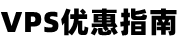本文将更新详细的幻兽帕鲁服务器搭建部署教程,以腾讯云轻量应用服务器作为搭建平台。意味着您可以借助专属幻兽帕鲁腾讯云服务器的强大算力与便捷服务,在短短10秒完成幻兽帕鲁游戏服务器的全自动部署过程。
在云服务器领域,腾讯云以其卓越的技术实力与丰富的应用模板为各类用户提供了一站式的解决方案。针对广大游戏玩家的需求,腾讯云现推出了极具吸引力的第三方游戏应用模板——幻兽帕鲁Windows版及Linux版,旨在为用户打造一键全自动部署的游戏服务器环境,让每一位玩家都能轻松实现从零到启动游戏的无缝过渡。
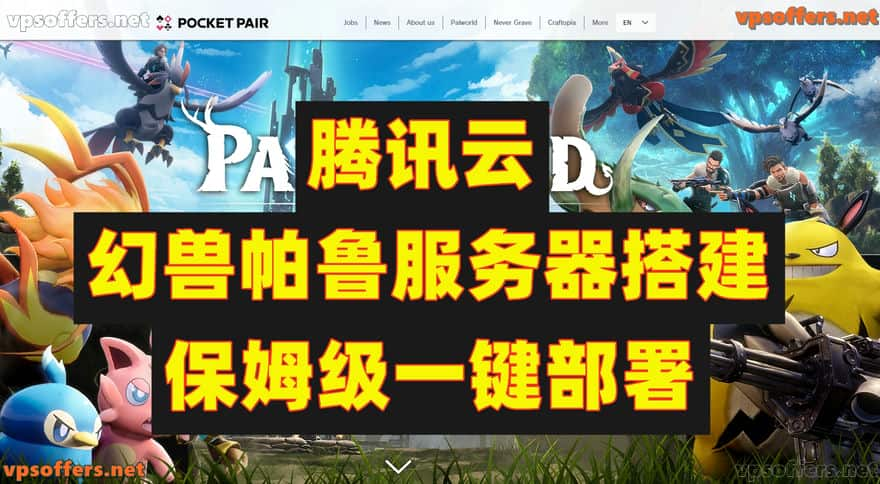
腾讯云服务器搭建幻兽帕鲁
-
- 通过参与腾讯云官方举办的游戏服务器主题优惠活动(游戏专属)
- 直接访问腾讯云轻量应用服务器Lighthouse购买页面,可以根据实际需求选择相应的【应用模板】以及合适的【服务器配置套餐】。
阿里云服务器搭建幻兽帕鲁
华为云服务器搭建幻兽帕鲁
按需定制操作系统
- 幻兽帕鲁Windows模板:此模板基于Windows操作系统构建,因其直观易用的图形化操作界面而备受推崇,特别适合对服务器管理尚不熟悉的初级玩家选用。
- 幻兽帕鲁Ubuntu模板:对于具备一定技术背景的资深玩家,我们推荐采用Ubuntu Linux系统,其高效稳定且拥有强大的开源社区支持,确保您的游戏环境既专业又可靠。
服务器配置推荐:
- 基础型配置(2~4人流畅体验):配备4核8G内存资源,足以支撑小型团队畅享游戏世界。
- 主流通用配置(4~8人流畅体验):主打性价比,提供4核16G配置,热门热销中,最低仅需26元/月起,3秒即可完成部署并投入畅玩。
- 进阶性能配置(10~20人流畅体验):8核32G的强大配置,能够承载更大规模的玩家群体,保障多人同场竞技时依然保持流畅稳定的运行表现。
-
尊享旗舰配置(32人以上任意畅玩):顶级配置方案,搭载16核64G硬件资源,专为大型公会和高要求玩家设计,以无与伦比的高性能满足大规模团队游戏的所有需求。
应用模板(镜像)策略性选取
- 操作系统友好选项:对于不具备Linux系统操作经验的用户,我们强烈推荐选用“幻兽帕鲁Windows”应用模板。此模板凭借其直观易用的图形化界面以及对新手友好的设计,极大地降低了入门门槛,使玩家能够快速上手并专注于游戏本身。
-
专业技术流派选择:若您具备一定的Linux系统操作基础,那么“幻兽帕鲁Ubuntu”应用模板将是理想之选。Ubuntu以其开源、稳定和高效著称,为熟悉命令行操作的玩家提供了更为灵活且深度定制的游戏环境。
幻兽帕鲁专属服务器搭建之一键部署
幻兽帕鲁游戏专属服务器购买流程与极速部署
只需点击醒目的【立即购买】按钮,即可启动一场3秒内完成的闪电式开服之旅。腾讯云通过高度优化的自动化部署技术,实现了从下单到服务上线的无缝对接,真正让您感受到瞬息之间的游戏世界开启体验。
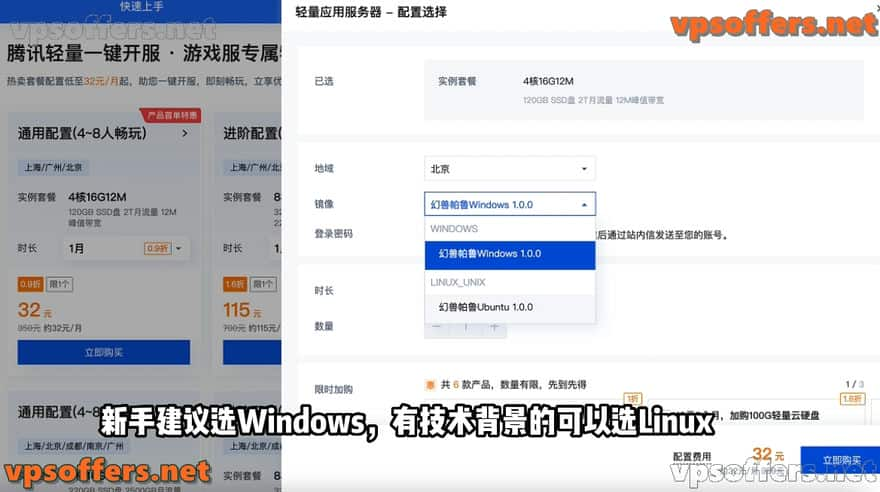
2、在您顺利完成订单确认并支付后,可在购买成功的页面中找到并点击【查看实例】按钮,从而实时掌握和管理您新购置的幻兽帕鲁游戏服务器详细信息。
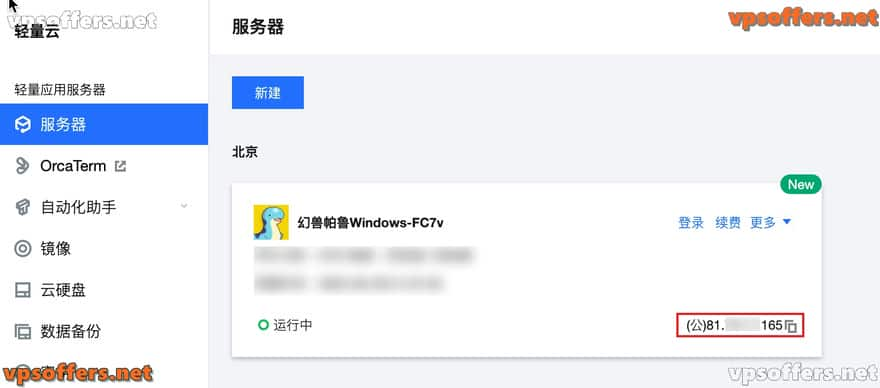
腾讯轻量云搭建幻兽帕鲁服务器
- 直接访问腾讯云轻量应用服务器Lighthouse购买页面,可以根据实际需求选择相应的【应用模板】以及合适的【服务器配置套餐】根据上方的服务器配置推荐选择
。
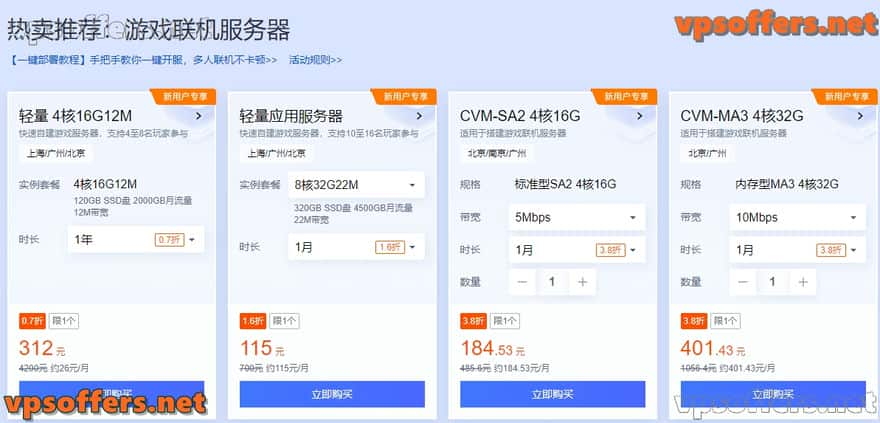
Windows 服务器登录流程:
- 获取登录凭证:
- 在开始登录您的腾讯云 Windows 轻量应用服务器之前,请确保您已获得服务器的登录密码。如若遗忘,可通过腾讯云控制台对服务器密码进行重置操作。
- 通过控制台一键登录:
- 登录腾讯云官方网站并进入轻量应用服务器控制台。
- 找到目标 Windows 实例,点击该实例名称以进入详情页面。
- 在“登录管理”区域,点击“登录”按钮,在弹出的登录窗口中输入正确的用户名(通常是 Administrator)和您先前获取或重置后的登录密码。
- 参考官方文档《登录 Windows 实例》了解更多详细步骤与安全提示。
Linux 服务器登录流程:
- 获取登录凭证:
- 同样地,对于 Linux 类型的腾讯云轻量应用服务器,如果忘记登录密码,也可以在控制台快速重置 root 密码或其他用户账号密码。
- 免密钥安全登录:
- 进入腾讯云轻量应用服务器控制台后,找到相应的 Linux 实例,点击登录按钮。
- 选择【免密连接】功能,这意味着您可以利用 SSH 密钥对进行无密码验证登录,提供更高级别的安全保障。
- 根据控制台指引,按照提示使用 SSH 客户端工具(例如 PuTTY 或终端命令行)直接连接至 Linux 服务器,无需手动输入密码。
- 想要详细了解整个过程,请参阅官方提供的《登录 Linux 实例》指南,了解如何生成、上传和使用 SSH 密钥对实现安全便捷的登录体验。
准备环境
-
安装运行环境依赖项
-
安装VC++运行库: 下载并安装适用于64位系统的Microsoft Visual C++运行库。可以从如下链接获取最新版本:
https://aka.ms/vs/17/release/vc_redist.x64.exe安装该库以确保应用程序能够正确执行依赖于VC++库的组件。 -
安装DirectX支持库: 访问微软官方下载页面安装DirectX支持库,以便支持图形和多媒体相关的应用功能:
https://www.microsoft.com/en-us/download/details.aspx?id=35
-
-
安装服务端工具
-
安装 SteamCMD: 从Steam内容分发网络下载SteamCMD客户端安装包:
https://steamcdn-a.akamaihd.net/client/installer/steamcmd.zip解压后按照官方指南配置和使用它来下载及更新游戏服务器软件。
-
-
网络端口配置
-
在您的云服务器后台管理界面中,找到安全组或防火墙设置部分,并为游戏服务器开放8211端口,确保外部连接可以访问到游戏服务器。
-
系统优化与配置
-
调整虚拟内存设置: 进入“控制面板” > “系统” > “高级系统设置”,然后依次点击“高级”选项卡下的“性能” > “设置” > “高级” > “更改”。 取消选择“自动管理所有驱动器的分页文件大小(A)”选项,手动指定虚拟内存(分页文件)大小:
-
初始大小设为物理内存的1.5倍,例如对于8GB内存的服务器,初始大小应设为12288MB(即12GB);
-
最大值设为物理内存的两倍,同理,对于8GB内存的服务器,最大值设为16384MB(即16GB)。
-
-
根据需要禁用非必要服务: 若服务器内存资源紧张,可以通过
services.msc打开服务管理器,找到并禁用不必要的服务,如Theme服务(UI主题相关),但这并非必须步骤,视具体情况而定。
开服操作
-
通过SteamCMD部署游戏服务器: 打开Powershell或者命令提示符并定位到SteamCMD所在目录,执行以下命令以匿名登录并下载验证游戏服务器软件:
steamcmd +login anonymous +app_update 2394010 validate +quit -
启动游戏服务器: 完成下载和验证后,在SteamCMD解压后的目录下找到游戏服务器的实际安装路径,通常位于
\steamapps\common\PalServer目录下。 在此目录下运行游戏服务器程序:PalServer.exe port=8211 -
确认服务器启动成功: 成功执行上述命令后,一个新的命令行窗口将会弹出,显示进程名为
PalServer-Win64-Test-Cmd.exe
幻兽帕鲁服务器配置:Linux 脚本自动化部署方案(适用于有一定Linux基础的用户)
系统环境准备
在此方案中,我们以Debian操作系统为例,推荐具有基本Linux操作经验的用户采用此方式部署游戏服务器。尽管对于新手而言Windows操作系统更为直观易用,但Linux环境因其资源利用率高、稳定性和安全性较强而受到许多专业用户的青睐。
初始化与登录服务器
首先,通过SSH工具(如PuTTY)或腾讯云提供的高级VNC访问工具OrcaTerm,使用您的凭据远程登录到已购买并配置好的Debian服务器。
更新软件源并执行安装脚本:
-
更新系统软件包列表: 在登录后的终端中运行以下命令以确保系统的apt软件库是最新的:
sudo apt-get update -y -
下载并执行安装脚本: 使用wget命令从指定URL下载用于一键安装幻兽帕鲁服务器的bash脚本,并通过管道传递给sh进行执行:
wget -O - https://pal-server-1251810746.cos.accelerate.myqcloud.com/pal-server/Ubuntu/install.sh | sudo sh注意事项:
-
由于网络状况和地域限制,中国内地服务器在执行过程中可能因访问Steam服务器超时而遇到问题。
-
如果遇到连接超时或失败,请尝试多执行几次该命令,或者在网络状况较好的时间段内操作。
-
如多次尝试仍无法成功,建议采用手动部署方式,逐步安装所需依赖和配置游戏服务器程序。
-
步骤一:安装Docker
-
检查系统中是否已安装Docker:
command -v docker &> /dev/null && echo "Docker 已安装,请进行下一步." || echo "未检测到Docker,将开始安装."如果Docker尚未安装,执行以下命令通过阿里云镜像源来安装最新版的Docker(适用于Linux环境):
curl -fsSL https://get.docker.com | bash -s docker --mirror Aliyun这个命令会自动处理依赖项,并使用阿里云提供的镜像源下载并安装Docker。在安装完成后,请确保Docker服务已经启动并设置为开机自启。
步骤二:部署Docker容器运行SteamCMD
-
从cm2network官方镜像仓库拉取并运行SteamCMD容器,使其与主机共享网络端口以简化后续操作:
docker run -dit --name steamcmd --net host cm2network/steamcmd--net host参数表示容器使用主机的网络栈,这样容器内部的服务可以直接监听主机的端口。
步骤三:在容器内安装游戏服务端
-
登录到正在运行的SteamCMD容器,执行一系列命令下载和验证游戏服务端:
docker exec -it steamcmd bash -c "/home/steam/steamcmd/steamcmd.sh +login anonymous +app_update 2394010 validate +quit"上述命令将会在SteamCMD容器内部执行,匿名登录SteamCMD并更新指定的游戏服务端软件包(此处ID为2394010),完成验证后退出。
注意:上述过程是在基础的SteamCMD容器上进行操作,实际部署游戏服务器可能还需要进一步配置文件、启动参数及映射数据卷等步骤,确保游戏服务器能够正确且持久化地运行在Docker容器中。根据具体游戏的要求,您可能需要创建一个专门针对该游戏的Dockerfile或者docker-compose.yml文件,用于构建或编排包含游戏服务端的定制化Docker镜像。
步骤四:启动游戏服务器
在成功安装和验证了游戏服务端之后,通过Docker执行命令来启动幻兽帕鲁(PalServer)游戏服务器:
docker exec -it steamcmd bash -c "/home/steam/Steam/steamapps/common/PalServer/PalServer.sh"
这条命令将在已运行的steamcmd容器内部启动游戏服务器进程。请确保路径 /home/steam/Steam/steamapps/common/PalServer 已经包含了正确下载并解压的游戏服务端文件,并且该目录下存在可执行的启动脚本 PalServer.sh。
登录幻兽帕鲁游戏
幻兽帕鲁游戏服务器部署成功后,你即可通过本地Steam客户端连接服务器登录游戏。
登录与加入专属服务器流程
步骤一:启动Steam客户端 首先确保您已安装并运行Steam客户端,然后使用您的Steam账号进行登录操作,以便访问游戏库和个人资源。
步骤二:启动幻兽帕鲁 在Steam客户端的“库”界面中找到《幻兽帕鲁》这款游戏,并通过点击【开始游戏】按钮来启动它。这将引导您进入游戏客户端。
步骤三:选择加入专用服务器 当游戏加载完成后,导航至游戏内的菜单选项,查找并选择【加入多人游戏(专用服务器)】功能。这一步骤允许您脱离官方服务器环境,转而连接至自建或他人的专属服务器。
步骤四:输入服务器详细信息联机游玩 此时,由于您已经成功部署了一台幻兽帕鲁专属服务器(Dedicated Server),其他玩家可以通过输入该服务器的公网IP地址以及指定端口号(例如:22.22.22.22:8211)来连接到您的服务器。一旦玩家成功连接,即可一同畅游在这个私人定制的游戏世界中,享受高品质、流畅且稳定的联机体验。
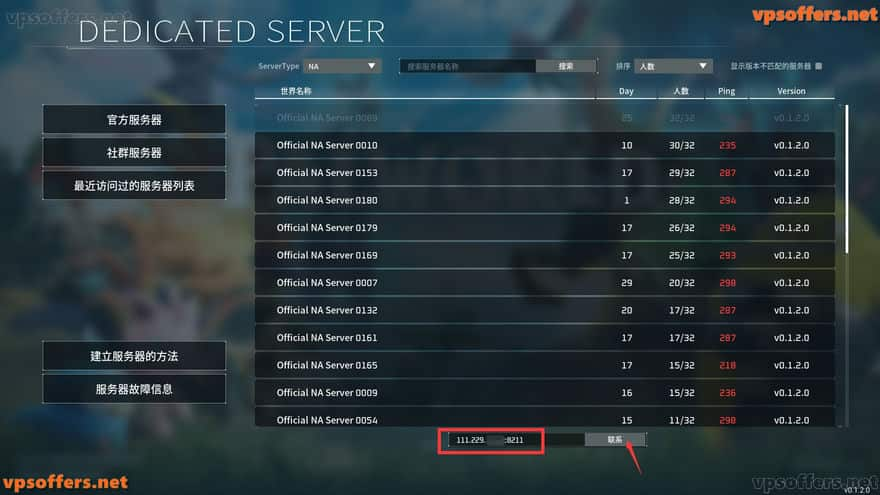
请注意: 至关重要的是,在输入服务器的公网IP地址和端口号时,务必确保二者之间使用英文冒号(:)进行正确分隔。例如,正确的格式应为“127.0.0.1:7777”。倘若未遵循这一规范,系统将会识别错误,并提示”Format Error”,从而无法成功连接至您的幻兽帕鲁服务器。因此,请务必核实并正确填写公网IP与端口信息,以确保游戏联机体验的顺利进行。
玩转幻兽帕鲁:轻松迁移本地单人世界存档指南
随着云服务器部署幻兽帕鲁服务端的便捷性提升,玩家现在可以轻松搭建自己的服务器,最多可支持32位玩家同时在线游戏。然而,许多玩家希望能够保留并迁移自己在本地单人房间中创造的独特世界至服务器。本文将详细指导如何将本地单人世界的存档一键迁移至服务器内。
**重要提示:**当前仅支持本地单人世界的存档一键迁移,不支持本地四人房间存档迁移。
前置条件:
- 已成功在腾讯云轻量应用服务器上部署了幻兽帕鲁服务端,并确保目前无其他玩家连接。
- 如未部署,请参照【3秒极速开服】幻兽帕鲁全自动部署教程完成设置。
- 在本地电脑上已创建并开启了具有个人特色的单人世界(房间)。
迁移步骤:
准备本地存档
- 登录游戏,打开【开始游戏】菜单,确保只有你想要迁移的单个存档存在,删除其他无关存档以免影响迁移准确性。
- 找到本地存档位置(一般位于C:\Users<username>\AppData\Local\Pal\Saved),对Saved文件夹进行压缩。注意,默认情况下AppData文件夹可能被隐藏,需显示隐藏文件才能看到。
上传存档至服务器
- 登录腾讯云轻量云控制台,定位到部署了幻兽帕鲁服务端且尚未有其他玩家连接的服务器详情页,在“应用管理”功能中找到【导入存档】选项。
- 点击【导入本地存档】,上传准备好的本地单人世界压缩存档文件。
- 存档上传后,服务器会自动处理时间、建筑等相关环境数据,这一过程大约需要1-3分钟。
- 上传完成后,确认并继续执行角色存档转换操作,勾选确认游戏环境正常,点击【转换角色存档】按钮,将本地角色信息同步至服务器环境。
验证迁移效果
- 使用Steam客户端启动幻兽帕鲁,加入已部署的专用服务器,通过公网IP+端口号登录游戏。
- 创建新角色后,检查游戏内的环境是否与本地存档一致,如时间、地点、建筑等要素均应与原单人世界相同。
- 角色存档转换成功后,重新登录游戏以确认整个迁移流程顺利完成。此时,玩家可以在多人服务器中体验原本属于单人世界的独特内容。
常见问题解答:
- 问:能否按照本教程迁移本地四人世界?
- 答:目前暂不支持。
- 问:如果将本地四人世界改为单人再尝试迁移,可行吗?
- 答:不建议这样做,可能存在迁移失败的风险。
- 问:若本地单人世界存档迁移失败怎么办?
- 答:建议重新按照教程步骤操作,并特别关注以下要点:
- 清理目标服务器环境,使用幻兽帕鲁应用模板进行重装系统,确保无干扰因素;
- 确保本地存档正确压缩及上传;
- 成功上传存档后,务必在服务器中新建角色并进行简单互动,保证角色数据成功保存。
- 答:建议重新按照教程步骤操作,并特别关注以下要点:
幻兽帕鲁服务器部署总结
本文介绍了如何在腾讯云、阿里云和华为云轻量应用服务器上快速部署幻兽帕鲁游戏服务器,提供了针对Windows与Ubuntu操作系统的简易教程,并推荐了不同配置级别以满足不同玩家群体的需求。用户可以通过官方优惠活动购买并选择预设的应用模板实现一键全自动部署,新手可选用直观易用的Windows版本,资深玩家则推荐使用稳定高效的Ubuntu Linux系统。
文章详细说明了服务器登录与管理流程,以及在Windows服务器上手动安装和配置幻兽帕鲁游戏环境的具体步骤,包括依赖库安装、网络端口设置和SteamCMD的使用。同时提及Linux环境下通过脚本自动化部署及利用Docker容器部署的游戏服务器方案。
最后,文章还指导了如何将本地单人世界的存档迁移至云端服务器,并解答了相关常见问题。